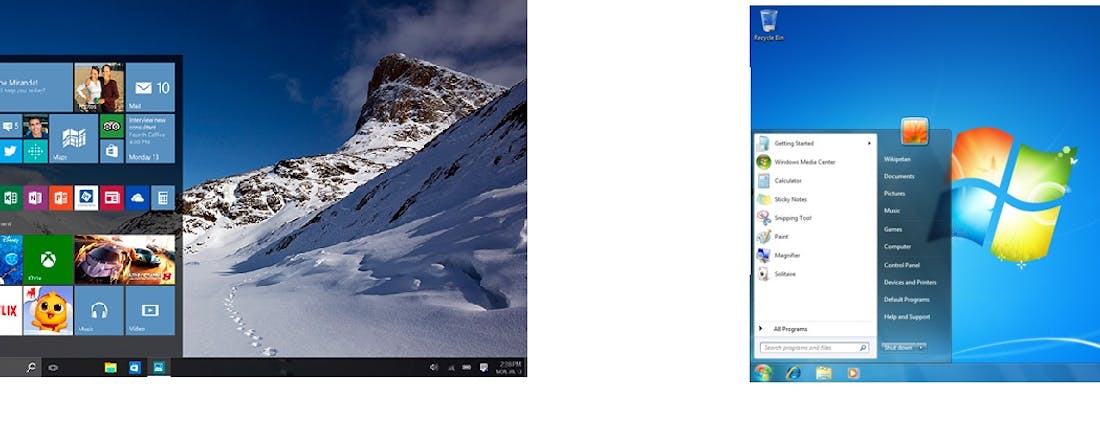9 redenen om wel / niet over te stappen op Windows 10
Windows 10 is uit en gratis te downloaden voor iedereen. Althans, als je dat wilt... Want hoewel het nieuwe OS erg mooi is én bovendien gratis, is er ook nog genoeg af te dingen op Windows 10. Is het eigenlijk wel zo'n goed idee om over te stappen? We zetten de voors en tegens voor je op een rijtje.
1. Het is nog niet af
Windows 10 is nog helemaal niet af. Hoewel Microsoft al sinds oktober in publieke bèta werkt aan het besturingssysteem, zijn er nog veel dingen in het OS die nog niet helemaal kloppen. Veel van die dingen zijn cosmetisch: Menu's zien er nog inconsistent uit en de Verkenner is nog praktisch hetzelfde. De belangrijkste dingen, zoals de ondersteuning voor drivers en oudere software, werken wel goed, maar je merkt ook wel dat er nog veel zaken niet helemaal af zijn.
Eén van de dingen waaraan je dat goed merkt, is de Edge-browser. Die heeft op dit moment bijvoorbeeld nog geen ondersteuning voor add-ons of plugins. Dat moet 'later dit jaar' nog komen, zegt Microsoft. Je gaat ook nog een aantal kleine kinderziektes vinden in Windows 10, zoals het feit dat je je bureaubladachtergrond niet meer op shuffle kunt afspelen. Hoewel het systeem over het algemeen stabiel werkt, kan het een reden zijn om nog even te wachten met Windows 10 tot Microsoft zijn zaakjes écht op orde heeft.
2. Windows Media Center ontbreekt
Misschien gebruikte je het nooit, maar sommige mensen zweerden bij het Windows Media Center. De verzamelplek voor alle muziek en films was handig voor wie bijvoorbeeld een thuisserver maakte van het Media Center - dat kon bijvoorbeeld met de PlayStation. Helaas is Windows Media Center uit Windows 10 gesloopt. Volgens Microsoft gebeurt dat omdat te weinig mensen de applicatie gebruikten.
Er zijn alternatieven, maar voor echte fans lijkt het erop dat ze het beste nog bij hun oudere OS kunnen blijven.
3. Er zijn mogelijk compatibiliteitsproblemen
Windows 10 is sinds oktober heel uitgebreid getest door ruim 5 miljoen testers. Maar ondanks dat indrukwekkende aantal is het nnog helemaal niet zeker dat Windowsd 10 werkt op álle systemen. In 99% van de gevallen zal Windows 10 werken zoals het hoort, zonder problemen met drivers of compatibiliteit met software. Maar je zult maar net in die 0,5% zitten en een systeem hebben dat nét niet optimaal draait. Dat je een p[rinter niet kunt installeren omdat de driver op mysterieuze wijze niet werkt. Dan zit je met de gebakken peren...
Hoewel Microsoft beweert dat het overgrote merendeel van de systemen zonder problemen werkt met Windows 10, kan het natuurlijk altijd zijn dat net dat ene programma niet werkt. Als je daar bang voor bent, kun je Windows 10 het beste proberen in een virtuele machine. We leggen je hier uit hoe je dat moet doen.
4. Windows Vista/7/8 blijven nog jaren ondersteund
Microsoft wil je dan wel laten overstappen naar Windows 10, maar dat betekent niet dat Windows 7- of Windows 8-gebruikers helemaal worden genegeerd. Sterker nog, de ondersteuning voor Windows 7 loopt nog door tot in ieder geval 2025, en die van Windows 8 zelfs tot 2028.
Het gaat daarbij om standaard-ondersteuning. Als je het hebt over de échte essentiële ondersteuning, dan kan die nog jaren langer doorlopen. Denk maar eens aan Windows XP: Dat stamt uit 2002, maar pas vorig jaar april werd de ondersteuning definitief stopgezet. Je kunt dus nog enkele jaren mee met Windows 7 zonder dat je hoeft in te zitten over je veiligheid. Zelfs Windows Vista heeft nog jaren ondersteuning
Er zijn echter ook genoeg redenen om wél over te stappen.
5. Er zijn allerlei nieuwe features!
Windows 10 is niet alleen veiliger en moderner, maar heeft ook een flink aantal nieuwe features die erg interessant zijn. Zo is er de vernieuwde taakweergave en de virtuele bureaubladen, waarmee je van Windows 10 een waar productiviteitsmonster kunt maken. Cortana is een andere prettige toevoeging, ook al is ze op dit moment nog niet in het Nederlands beschikbaar. Je kunt in Windows 10 bovendien games vanaf je Xbox streamen naar je pc, wat erg goed werkt.
Tel daarbij een nieuw Actiecentrum op, en het fijne vernieuwde startmenu, en Windows 10 heeft genoeg nieuwe functies om direct uit te proberen.
6. Het werkt perfect samen met je mobiele apparaat
Windows 10 wordt een universeel besturingssysteem, dat niet alleen op je desktop, maar ook op je smartphone en tablet, en zelfs op je Xbox moet draaien. Dat heeft een paar voordelen: Het is voor ontwikkelaars makkelijker om apps te ontwikkelen (wat voor meer apps zorgt), en je kunt je Xbox makkelijk streamen naar de pc.
Het grootste voordeel is straks echter het Actiecentrum, dat je kunt koppelen aan je smartphone. Op die manier krijg je alle notificaties van je smartphone binnen op je computer, en je kunt er zelfs op reageren met je toetsenbord. Die dienst, genaamd Continuum, maakt het werken met zowel een telefoon als een desktop wel erg aantrekkelijk. Moet je natuurlijk wel eerst een Windows-smartphone voor hebben, maar het kopen daarvan wordt juist ook weer aantrekkelijk door deze functie.
7. Microsoft blijft aan Windows 10 werken
Windows 10 is 'de laatste versie van Windows', zegt Microsoft zelf. Dat betekent in de praktijk dat Microsoft nog heel vaak met updates voor het OS komt. Het gaat daarbij niet om beveiligingsupdates, maar ook om nieuwe features die het werken allemaal weer wat makkelijker maken.
Dat betekent dat het op dit moment niet uitmaakt hoeveel functies er nog ontbreken. Die worden na een tijdje toch vanzelf toegevoegd. Alles dat nu nog niet werkt (zoals de plugins in Edge) worden na verloop door Microsoft bij het besturingssysteem toegevoegd.
8. Het overstappen is kinderlijk eenvoudig
Vroeger was het overstappen naar een nieuw besturingssysteem een logistieke nachtmerrie. Als je bestanden backuppen, een kopie maken van je schijf, het nieuwe OS vers installeren, bestanden weer terugzetten, en ondertussen maar hopen dat er niks mis gaat. Bij Windows 10 wordt dat proces eindeloos veel simpeler. Het enige dat je hoeft te doen is op 'upgraden' te klikken, en een taal uit te kiezen.
Tijdens het overstappen blijven al je documenten intact, en komen ze zelfs op dezelfde plaats op je bureaublad te staan. Ook programma's en de instellingen daarvan werken gewoon als vanouds in Windows 10, wat het overstappen een aangename verrassing maakt. Uiteraard moet je wel al je bestanden backuppen voor de zekerheid, maar als alles gaat zoals het hoort heb je geen enkel probleem met overstappen. Dus waarom zou je dat niet doen?
9. Het is gratis!
Microsoft begint in te zien dat het niet aantrekkelijk is om tegenwoordig nog te betalen voor een besturingssysteem. De gratis Linux-alternatieven kunnen zich tegenwoordig makkelijk meten aan Windows en zijn allang niet meer voor de whizzkids, en Apple geeft upgrades van zijn besturingssysteem ook gratis weg. Zelfs Google probeert een stukje van de markt te veroveren met het eveneens 'gratis' Chrome OS. Waarom zou je dan nog betalen voor een besturingssysteem.
Windows 10 wordt daarom gratis - mits je binnen 12 maanden upgrade. Als je dat ná 29 juli 2016 doet, moet je alsnog geld betalen voor Windows, dus is het zaak binnen dat jaar over te stappen. Ook na die tijd hoef je niet te betalen voor Windows 10, zowel eenmalig als in abonnementsvorm.
Waar Microsoft zijn geld dan mee wil verdienen? Met name uit Office 365-abonnementen, waarvan het bedrijf hoopt dat veel mensen ze gaan afsluiten. Ook pakt Microsoft 30% van de aankoopprijs van apps in de Store, wat bij een groot aanbod een heel lucratief verdienmodel is.